Linux(基础篇一)
Linux基础篇
- Linux基础篇一
- 1. Linux文件系统与目录结构
- 1.1 Linux文件系统
- 1.2 Linux目录结构
- 2. VI/VIM编辑器
- 2.1 vi/vim是什么
- 2.2 模式间的转换
- 2.3 一般模式
- 2.4 插入模式
- 2.4.1 进入编辑模式
- 2.4.2 退出编辑模式
- 2.5 命令模式
- 3. 网络配置
- 3.1 网络连接模式
- 3.2 修改静态ip
- 3.3 配置hosts文件
- 4. 远程登录
- 4.1 XShell7配置
- 4.2 Xftp7配置
Linux基础篇一
1. Linux文件系统与目录结构
1.1 Linux文件系统
Linux系统中的一切皆文件
1.2 Linux目录结构

- /bin
- Binary的缩写,这个目录存放着最常用的命令
- /sbin
- s就是Super User的意思,这里存放的是系统管理员使用的系统管理程序
- /home
- 存放普通用户的主目录,在Linux中每个用户都有一个自己的目录,一般该目录名是以用户的账号命名的-
- /root
- 该目录为系统管理员,也称作超级权限者的用户主目录
- /lib
- 系统开机所需要最基本的动态连接共享库,其作用类似于Windows里的DLL文件。几乎所有的应用程序都需要用到这些共享库
- /lost+found
- 这个目录一般情况下是空的,当系统非法关机后,这里就存放了一些文件
- /usr
- 这是一个非常重要的目录,用户的很多应用程序和文件都放在这个目录下,类似于windows下的program files目录
- /boot
- 这里存放的是启动Linux时使用的一些核心文件,包括一些连接文件以及镜像文件,自己的安装别放这里
- /proc
- 这个目录是一个虚拟的目录,它是系统内存的映射,我们可以通过直接访问这个目录来获取系统信息
- /src
- service缩写,该目录存放一些服务启动之后需要提取的数据
- /sys
- 这是linux2.6内核的一个很大的变化。该目录下安装了2.6内核中新出现的一个文件系统 sysfs
- /tmp
- 这个目录用来存放一些临时文件
- /dev
- 类似于windows的设备管理器,把所有的硬件用文件存储
- /media(CentOS6)
- linux系统会自动识别一些设备,例如U盘、光驱等等,当识别后linux会把识别的设备挂载到这个目录下
- CentOS7迁移到 /run/media
- /mnt
- 系统提供该目录是为了让用户临时挂载别的文件系统的,我们可以将外部的存储挂载在/mnt/上,然后进入该目录就可以查看里的内容了
- /opt
- 这是给主机额外安装软件所摆放的目录。比如你安装一个mysql数据库则就可以放到这个目录下。默认是空的
- /var
- 这个目录中存放着在不断扩充着的东西,我们习惯将那些经常被修改的目录放在这个目录下。包括各种日志文件
2. VI/VIM编辑器
2.1 vi/vim是什么
VI是Unix操作系统和类Unix操作系统中最通用的文本编辑器。
VIM编辑器是从VI发展出来的的一个性能更强大的文本编辑器。可以主动的以字体颜色辨别语法的正确性,方便程序设计。VIM与VI编辑器完全兼容。
2.2 模式间的转换

2.3 一般模式

h 移动到页头
G /L 移动到页尾
shift+X 类似于一直往前删除
y+$ 复制当前光标到此行结束的内容
y+^ 复制当前光标带此行开头的内容
数字+G 移动到目标行
2.4 插入模式
2.4.1 进入编辑模式
在一般模式中可以进行删除、复制、粘贴等的动作,但是却无法编辑文件内容的!要等到你按下『i, I, o, O, a, A』等任何一个字母之后才会进入编辑模式

2.4.2 退出编辑模式
按『Esc』键 退出编辑模式,之后所在的模式为一般模式。
2.5 命令模式
在一般模式当中,输入『 : / ?』3个中的任何一个按钮,就可以将光标移动到最底下那 一行

3. 网络配置
3.1 网络连接模式
-
桥接模式
虚拟机直接连接外部物理网络的模式,主机起到了网桥的作用。这种模式下,虚拟机可以直接访问外部网络,并且对外部网络是可见的。
-
NAT模式
虚拟机和主机构建一个专用网络,并通过虚拟网络地址转换 (NAT)设备对 IP 进行转换。虚拟机通过共享主机 IP 可以访问外部网络,但外部网络无法访问虚拟机。
-
仅主机模式
虚拟机只与主机共享一个专用网络,与外部网络无法通信。
3.2 修改静态ip
打开配置文件

进行修改,修改后如下:

其中的IP地址要与虚拟机的相对应,自行进行修改,查看路径如下:
VMware菜单栏编辑->点击虚拟网络编辑器->点击NAT设置->查看对应的网关
例如我的是192.168.182.2,那么我的增加内容为
#IP 地址
IPADDR=192.168.182.100
#网关
GATEWAY=192.168.182.2
#域名解析器
DNS1=192.168.182.2

修改完后,重启网络

3.3 配置hosts文件
以超级管理员身份进入hosts文件

修改后内容如下:

找到windows主机下的hosts文件


修改内容后如下:
跟Linux系统下新增内容一样,其中4个127.0.0.1为博主自己网站的映射配置,无需加入
这个时候我们如果再测试连通性,就可以直接ping主机名了,系统会自动给我们解析,使用起来较为方便

4. 远程登录
可直接在windows环境下操纵Linux系统,非常方便

通常在工作过程中,公司中使用的真实服务器或者是云服务器,都不允许除运维人员 之外的员工直接接触,因此就需要通过远程登录的方式来操作。所以,远程登录工具就是 必不可缺的,目前,比较主流的有 Xshell, SSH Secure Shell, SecureCRT,FinalShell 等,同学 们可以根据自己的习惯自行选择,以Xshell7为操作
4.1 XShell7配置
软件自取:XShell7下载



这样我们就能非常便利的进行远程登录了o( ̄▽ ̄)ブ
4.2 Xftp7配置
软件自取:Xftp7下载

如果出现乱码问题,请按如下操作:

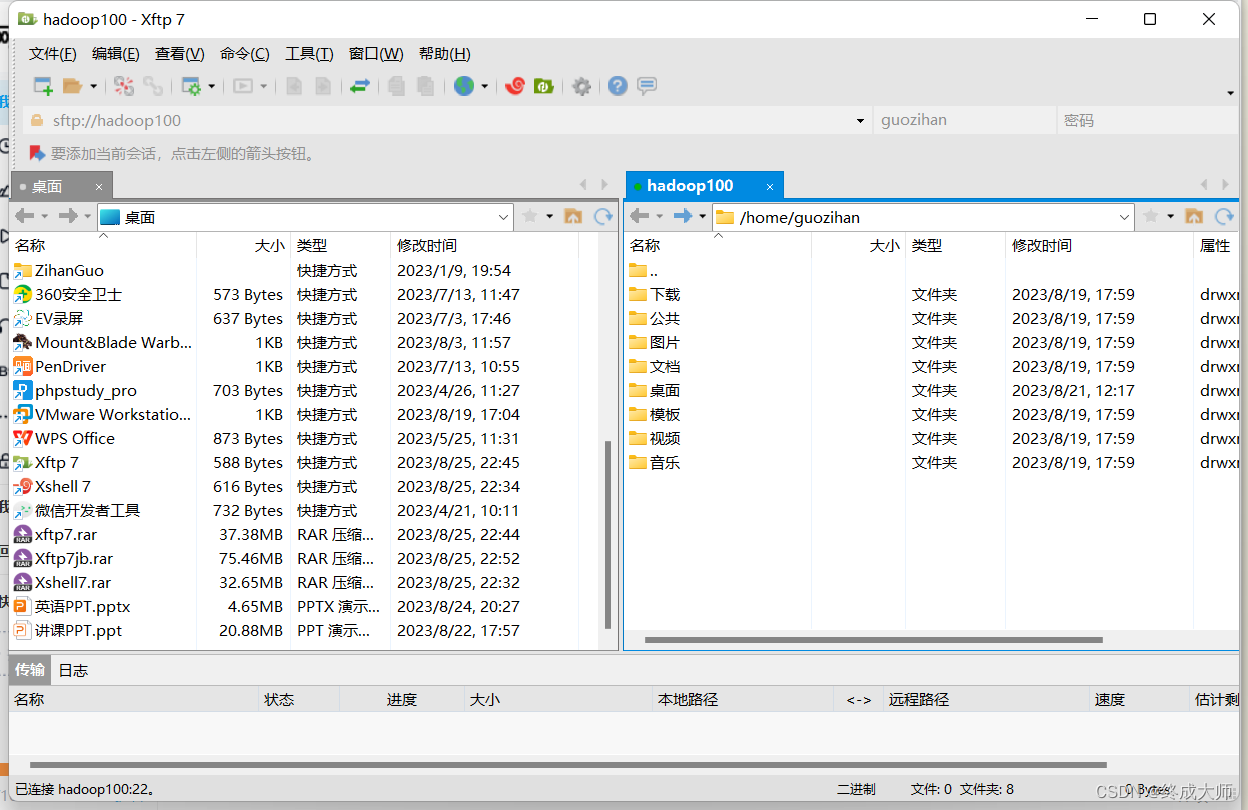
这样我们就可以非常便利的互传文件了o( ̄▽ ̄)ブ
